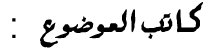لتجربة قراءة أفضل تفضل بزيارة المقالة على زد
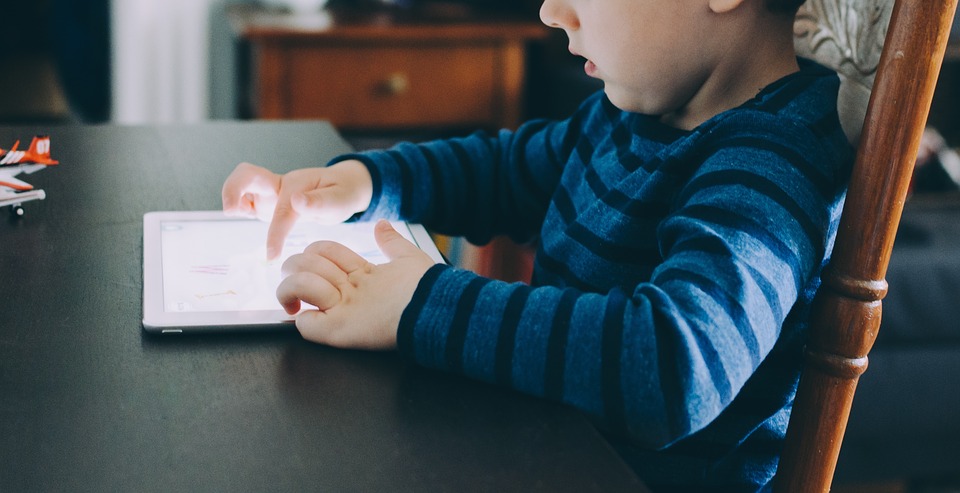
تعتبر بعض المواقع مصيدة سهلة للأطفال والمراهقين الذين يقومون بزيارة مواقع الإنترنت المتعددة، سواء قام الطفل أو المراهق بزيارتها عفويًا أو اعترضت طريقهم من الإعلانات التي تبث عشوائيًا عن طريق مواقع أخرى. بعضها تبث أفكارًا مسمومة والبعض الآخر تنشر صورًا خليعة تنافي الشريعة الإسلامية. فأحد الآلاف من هذه المواقع قد يقوم بزيارتها الطفل خلال استخدامه للإنترنت، لذا فالحل ليس في منع الطفل من التعرف على عالم الإنترنت، وبالطبع لا يمكننا المكوث بجانب الطفل أو المراهق طوال الوقت.
لهذا الغرض توجد عدة برامج تقوم بتقنين عملية زيارة الطفل للإنترنت، سنتحدث في هذه المقالة عن أحد هذه البرامج وعن مزاياه العديدة التي من خلالها يُمكننا ليس منع الطفل من زيارة المواقع التي لا نرغب في أن يزورها فقط، بل حتى التحكم بعدد الساعات والأيام المسموح للطفل بالمكوث على الإنترنت فيها وغيرها من المميزات الرائعة التي تهم الأبوين. تستطيع الحصول على هذا البرنامج لتجربته من خلال هذا الموقع
بعد تحميل البرنامج بحجم 1.25 ميغا بايت، نقوم بتثبيته على النظام، وهو بالمناسبة يتوافق مع جميع إصدارات الويندوز. في أول استخدام للبرنامج سيطلب منا إدخال رقم سري ثابت ليتم التعامل مع البرنامج عن طريقه.
في واجهة البرنامج الرئيسة يجب أن نتعامل مع الخيارات حسب رغبتنا، ففي الخيارات نستطيع تحديد أولوياتنا، فنستطيع أن نجعل البرنامج يعمل مع بدء تشغيل الجهاز، وإظهار أو إخفاء أيقونة البرنامج من أسفل الشاشة، وكذلك ما إذا رغبنا في إصدار صوت عند حجب أي موقع، كذلك نستطيع جعل البرنامج يتوقف عند تسجيل دخول أحد مستخدمي نظام ويندوز، يمكن أن يقوم البرنامج أيضًا بإرسال تقرير مفصل عن المواقع التي قام الطفل بزيارتها إلى بريدك الإلكتروني.
في أعلى البرنامج نجد خيار تغيير الرقم السري وخيار تفعيل أو إخماد البرنامج. وفي الجزء الأيمن من الخيارات نجد قائمة بالنشاطات التي تعمل عند بدء تشغيل البرنامج، نستطيع تعطيل أي خاصية منها أو تفعيل أخرى، ومن المميزات الجميلة في هذا البرنامج أنك تستطيع عمل صفحة خاصة تكتب بها الرسالة التي تود ذكرها للطفل عند زيارته لموقع لا ترغب أن يقوم بزيارته وذلك من خلال خيار use the custom blocking page، واختيار الصفحة التي قمت بتصميمها سواء عن طريق برنامج فرونت بيج أو باستخدام برنامج مايكرسوفت أوفيس وحفظ الصفحة على صيغة . html
خصائص البرنامج
Forbidden Words فوربيدن ووردز
عند الانتقال إلى نوافذ البرنامج سنكتشف العديد من المميزات الرائعة، وهي أنه يمكننا أن نضع كلمات محددة لا نريد أن يحتوي الموقع الذي يزوره الطفل عليها، فمن نافذة الكلمات المحظورة Forbidden Words نستطيع كتابة كلمات تندرج تحت أي قسم من أقسام الكلمات المحظورة كالمخدرات والمسكرات والقمار والجنس وغيرها، والأجمل أن البرنامج يدعم اللغة العربية، بحيث يمكنك كتابة كلمة عربية وسوف يقوم البرنامج بالبحث في الموقع الذي تتم زيارته عنها، وفي حال وجود هذه الكلمة في محتويات الموقع سيمنع البرنامج المتصفح من عرض الصفحة، وستظهر بدلاً عنها رسالة تفيد بأن الموقع تم حجبه.
Popup Killer بوبب كيلر
كذلك يمنحنا البرنامج خاصية منع النوافذ الدعائية التي تظهر عند زيارة بعض المواقع، والتي قد تحتوي على صور مخلة بالأدب أو دعوات لزيارة صفحات مخلة بالشريعة الإسلامية، كذلك نستطيع تحديد الكلمات التي ستظهر في هذه النوافذ الدعائية.
Allowed Time ألّاود تايم
من هذه النافذة نستطيع تحديد الوقت الذي سيسمح للطفل بتصفح الإنترنت فيه، كذلك الأيام المسموح له باستخدامها كأيام الإجازات، وذلك بالتأشير بزر الفأرة اليمين للوقت المسموح به، وبالزر الأيسر للوقت غير المسموح بالتصفح فيه.
URL Black List يو آر إل بلاك ليست
من هذا الخيار نستطيع إدراج عناوين صفحات لا نرغب أن تتم زيارتها.
ومن الخيار الذي يليه نضع قائمة بالصفحات المسموح بها، والتي لن يتم الكشف عليها.
URL log يو آر لوق
هنا نستطيع مشاهدة قائمة بالمواقع التي تمت زيارتها خلال عمل البرنامج، ويمكن مسحها جميعها بالنقر على زر Clear log.
وللتنبيه، فإن البرنامج سيظل يعمل حتى عندما نقوم بإغلاقه لحماية أكثر، لذا يفضل عمل إخماد للبرنامج عند الرغبة في إيقاف عمله.